Monte Android como una unidad de disco en Mac OS X para un fácil acceso y almacenamiento de archivos
Algo que pueden hacer muchos teléfonos y tabletas Android es conectarse a una computadora como si fuera un disco duro externo. Es notablemente fácil de configurar y todo lo que necesita es conectar Android a una Mac a través de USB y luego se montará accesible a través del escritorio y el Finder, desde el cual puede tratarlo como cualquier otro dispositivo de almacenamiento para copiar archivos hacia y desde en, lo que lo convierte en un excelente reemplazo para una unidad USB. No se requieren descargas en Android o Mac para hacer esto.
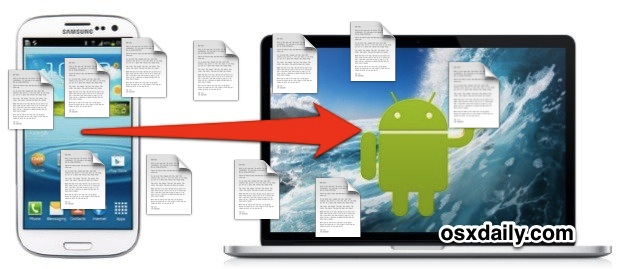
Cómo montar un Android como unidad USB
Dependiendo de la configuración de su dispositivo individual, es posible que deba hacer esto cada vez que inicie sesión o una vez:
- Conecte su dispositivo Android a su computadora a través de USB; el dispositivo puede preguntar «Elija un tipo de conexión» y, si es así, elija «Unidad de disco», de lo contrario continúe
- Abra Configuración, luego elija «Conectar a la computadora»
- Seleccione «Tipo de conexión predeterminado» y elija «Unidad de disco», luego elija «Listo»
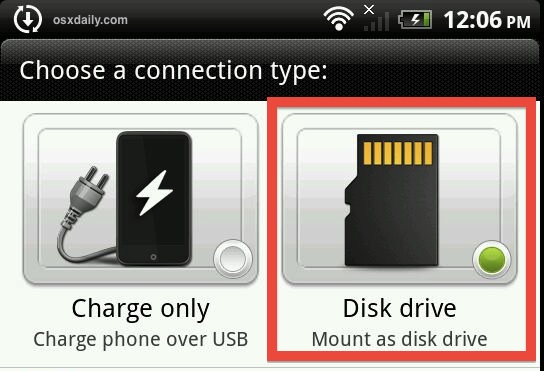
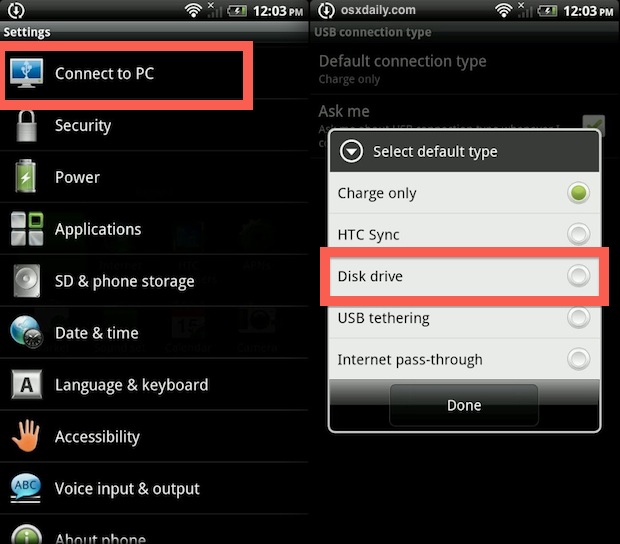
Independientemente del tipo de conexión que elija, el dispositivo se cargará, así que elija «Unidad de disco» e ignore la configuración de energía y deje que Mac OS X (o Windows, por cierto) monte el teléfono como cualquier otra unidad externa.
Aparecerá un pequeño logotipo USB en la barra de estado que indica que el dispositivo se montará como una unidad de disco, y en este punto, Android debería aparecer ahora como un dispositivo de almacenamiento conectado, como cualquier otro disco duro externo. O unidad USB.
En Mac OS X, lo encontrará en su escritorio o en cualquier barra lateral de la ventana del Finder, y en Windows estará en Mi PC junto con otros dispositivos montados. A veces, en realidad, tendrá dos unidades con un dispositivo Android montado, una para el almacenamiento flash interno (que generalmente no debe cambiar porque contiene componentes del sistema) y otra para la memoria de expansión de una tarjeta SD. El nombre de la unidad montada generalmente se asocia con el fabricante, a menos que se haya modificado para que sea diferente.
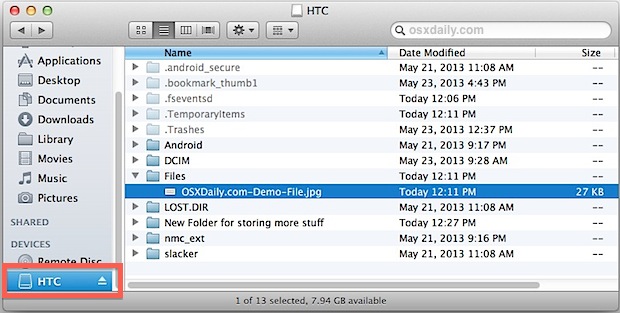
Desde aquí, puede copiar archivos hacia y desde Android y su computadora, mover videos o fotos directamente a través del sistema de archivos, en lugar de tratar a Android como una cámara y transferir imágenes de esa manera, lo que sea que quiera hacer. Para mantener las cosas ordenadas y evitar la sobrescritura accidental de archivos, es mejor crear una nueva carpeta específicamente para los archivos que desea almacenar en Android y evitar cambiar las otras carpetas que se ven en su dispositivo.
Para las personas que están acostumbradas a acceder al sistema de archivos directamente, esta es una gran característica que falta mucho en el iPhone, iPod y iPad, aunque es poco probable que llegue a iOS de forma nativa.
Notas sobre el uso de Android como disco duro
Todos los volúmenes de Android con almacenamiento expandible (por ejemplo: expansión de tarjeta micro SD) que he encontrado están montados como MS-DOS FAT32 y, por lo tanto, enfrentarán limitaciones de FAT32 en cosas como tamaños de archivos, lo que significa que básicamente no podrá copiar cualquier archivo de más de 4 GB (menos 1 byte) en su dispositivo. Sin embargo, esto no es una limitación para Android, sino una característica heredada de Sistemas de archivos FAT32, que en realidad se deriva del mundo de Windows.

No todos los dispositivos Android admiten esta capacidad, y algunos dispositivos requerirán el uso de la aplicación de transferencia de archivos de Android dedicada para mover archivos. Esto es especialmente cierto para los dispositivos más antiguos, aquellos sin opciones de expansión de almacenamiento y aquellos que han sido fuertemente modificados o ramificados por un fabricante o distribuidor de dispositivos con restricciones de acceso a archivos.
Al final, Android y Mac se llevan muy bien, y aunque puede que no haya la misma facilidad de sincronización precisa que existe entre iOS y OS X, sigue siendo una combinación muy útil una vez que se toma el tiempo para configurar la sincronización de correo, calendarios y notas entre los dos.
